無線LAN(Wi-Fi)が接続できないときの対処法
iPhone 6 になってから自宅の無線LAN(Wi-Fi)に接続できないときがありまして、たまたまかなーと思ってたら iPad mini もできなくなってました。
iPad mini は iOS 8 にしてましたのでもしかして iOS 8 のせい?バグ?と思いつつ、再起動すると接続できるんですよね。でもしばらくすると無線LAN(Wi-Fi)をONにすると「ネットワークを選択…」がクルクルなって何も出てこない。念のためルーターも再起動したのに。
こりゃ困ったー、ということでネットワーク設定をリセットしました。リセット後は安定して無線LAN(Wi-Fi)に接続できるようになりましたので、同じ現象でお困りの方は以下の方法を!( °Д°)ノ
…私だけだったりして。
以下、iPhone 6、iOS 8.0.2(12A405)での設定方法です。
追記:iOS 9.3.1(13E238)でも同じやり方です。
★注意!
特定のWi-Fi設定だけ削除はできません。自宅の無線LAN(Wi-Fi)はもちろん、イーモバイルやWimax、会社の無線LANなど全てのネットワーク設定がリセットされます。
再設定時のパスワードを必ず確認してメモを残しておきましょう。
解決方法の手順(iPhone 6:iOS 8.02/iOS 9.3.1)
1)iPhoneの「設定」を開く。(機内モードやWi-Fiとかある設定のアレ)
2)「一般」をタップする。
3)「リセット」をタップする。(画面一番下にあります)
4)「ネットワーク設定をリセット」をタップする。
5)パスコードを入力する。(設定してる場合)
6)「ネットワーク設定をリセット」をタップする。
7)再起動しますのでしばらく待ちます。
8)無線LAN(Wi-Fi)に接続します。
解決方法:キャプチャー付きの流れ
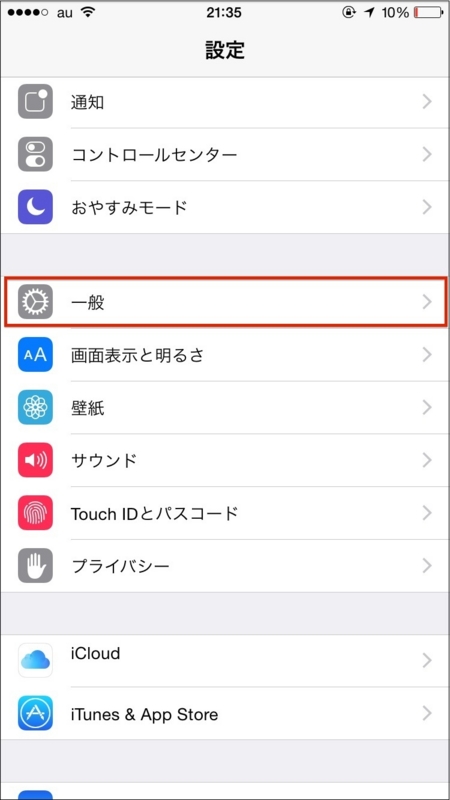
一般の中の「リセット」へ。
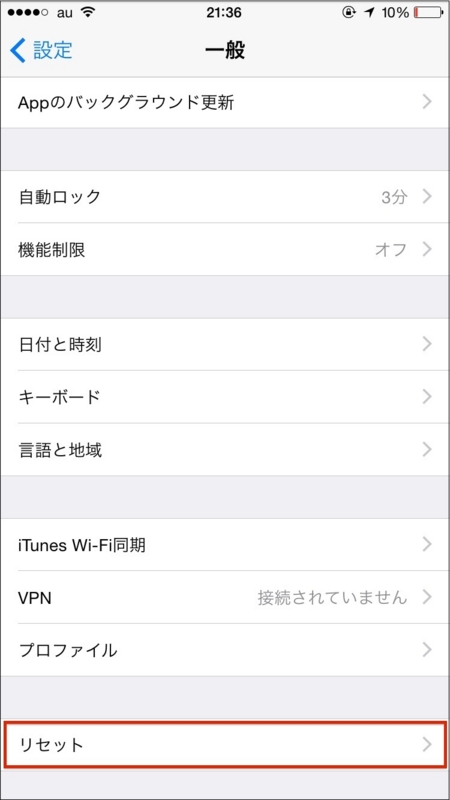
リセットの中の「ネットワーク設定をリセット」へ。
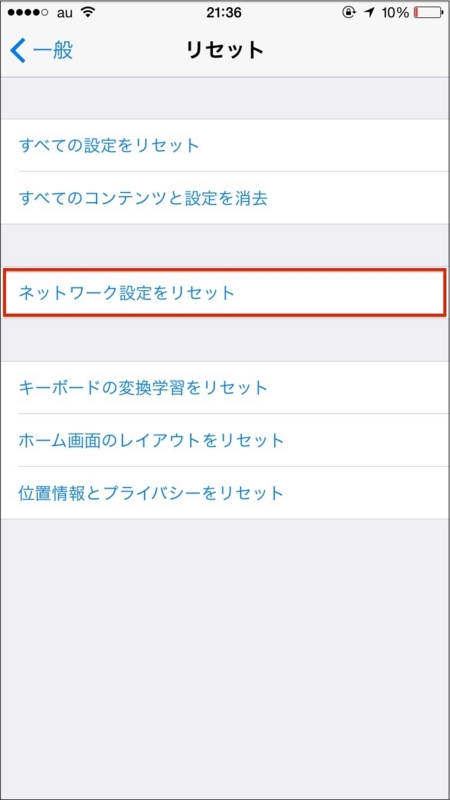
パスコードを入力。(設定してる場合)
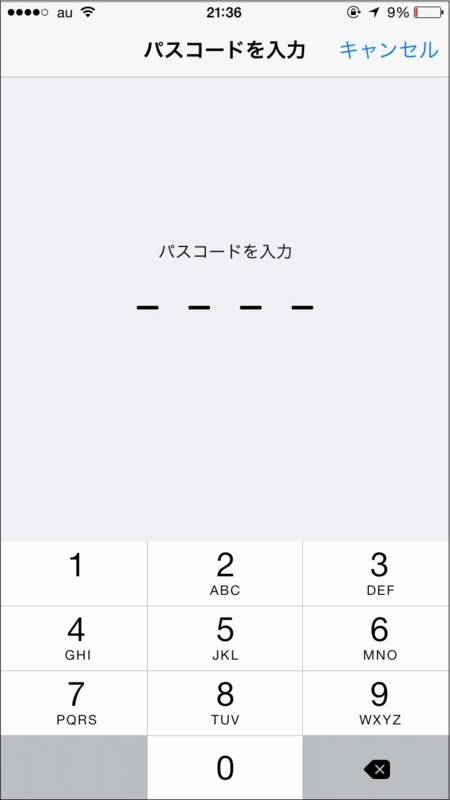
ネットワーク設定をリセット」すると再起動するのでしばらく待つ。
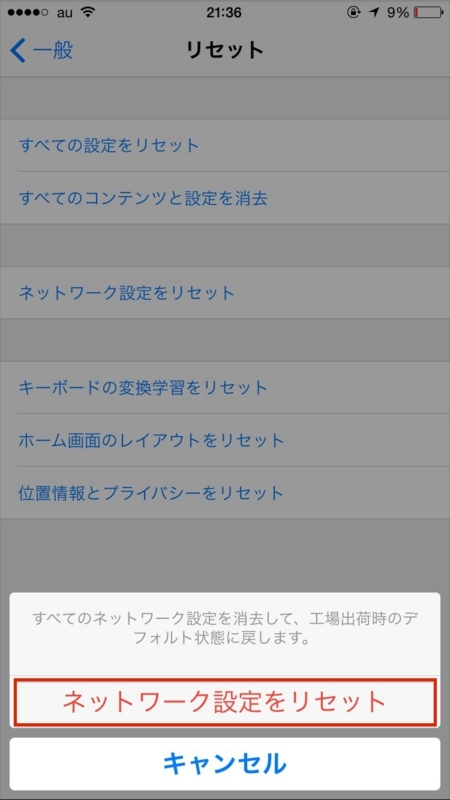
解決方法を試してみたら・・・
その後、無線LAN(Wi-Fi)に接続すると問題なくいけるようになりました。気づかないうちに無線LANがオフになってるので、Youtube見てたりすると「あ…無線LANじゃないじゃん!」とかなってたのでこれで一安心( °Д°)








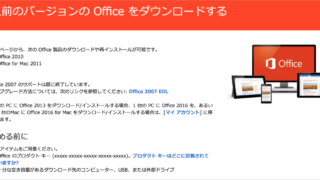






いろいろ調べて困っていました。この情報でやっと問題解決。本当に助かりました。有難うございました。
francescaさん
ありがとうございます!
お役に立てて嬉しいです!
ありがとうございます、本当にたすかりました!
治んない